懸賞に応募しよう!
懸賞当確ツールバーのインストールが完了したら あなたのユーザー情報を登録して懸賞に応募してみましょう!
-
懸賞当確ツールバーの確認
インストールが完了したらInternet Explorerを起動し、懸賞当確ツールバーがInternet Explorerのツールバーに追加されていることを確認してください。
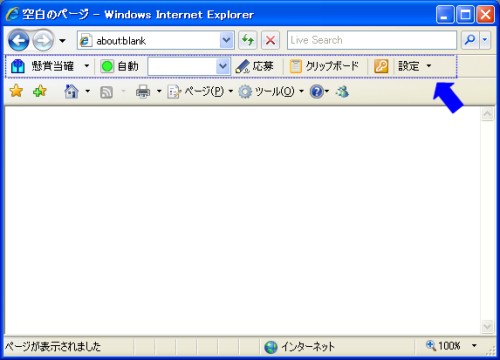
もし追加されていない場合、非表示になっていますので、[Internet Explorer]→[表示]→[ツールバー]→[懸賞当確ツールバー]、または[Internet Explorer]→[ツール]→[ツールバー]→[懸賞当確ツールバー]にチェックを入れてください。こちらのページで懸賞当確ツールバーの表示方法を詳細に説明しています。
-
ユーザー情報の登録
懸賞当確ツールバーの表示が確認できたら自動入力したいユーザーの情報を登録します。(ユーザーは最大10名まで登録できます。)
懸賞当確ツールバーの[設定]から[ユーザーの追加と削除]を選択します。
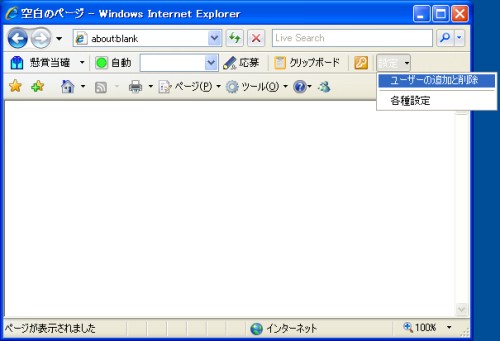
[ユーザーの追加]をクリックします。
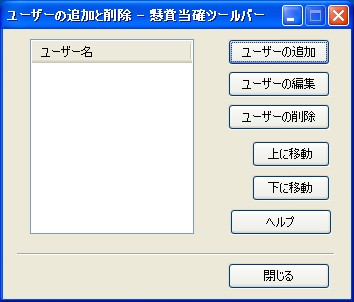
[ユーザーの追加]ダイアログが表示されますので、登録したいユーザーの情報を入力して[登録する]をクリックします。
名前(漢字、ふりがな、ローマ字)、ニックネーム、性別、メールアドレス(パソコン用)、生年月日、郵便番号、住所および電話番号(自宅)は必須項目となっていますので全て入力してください。
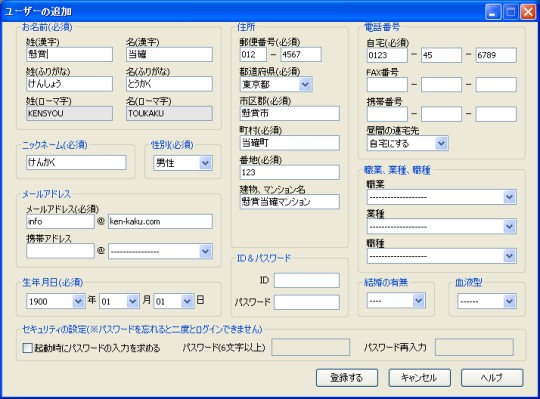
これでユーザー登録は完了です。ユーザー名のところに先ほど登録したユーザーの名前が追加されます。ユーザー情報を編集したい場合は、ユーザー名を選択して[ユーザーの編集]をクリックしてください。

-
懸賞の応募ページへ
ユーザーの追加が完了したら直接懸賞を提供しているサイトに移動し、応募フォームに進んでください。

応募フォームが表示されたら[応募]ボタンをクリックしてください。自動で応募フォームにユーザー情報が入力されます。

[自動]ボタンをクリックすると自動モードが有効になり、応募フォームの読込が完了すると同時にユーザー情報が自動入力されます。連続して懸賞に応募する際に利用すると、わざわざ[応募]ボタンを押さなくても応募フォームにユーザー情報が自動入力されますので、効率的に懸賞に応募することができます。
-
懸賞に応募!でもちょっとその前に!
 あとは送信(応募)ボタンをクリックだけ...ではなく、応募フォームの欄と自動入力されたユーザー情報が一致しているか念のために確認してください。
あとは送信(応募)ボタンをクリックだけ...ではなく、応募フォームの欄と自動入力されたユーザー情報が一致しているか念のために確認してください。間違った個人情報が入力されている場合や未入力のフォームがある場合、クリップボードを使用するか、直接キーボードで入力してください。(クリップボードの詳しい使い方はこちら)
懸賞当確ツールバーはユーザー情報を100%完璧に入力することはできませんので、必ず応募前に再確認を実施してください!

